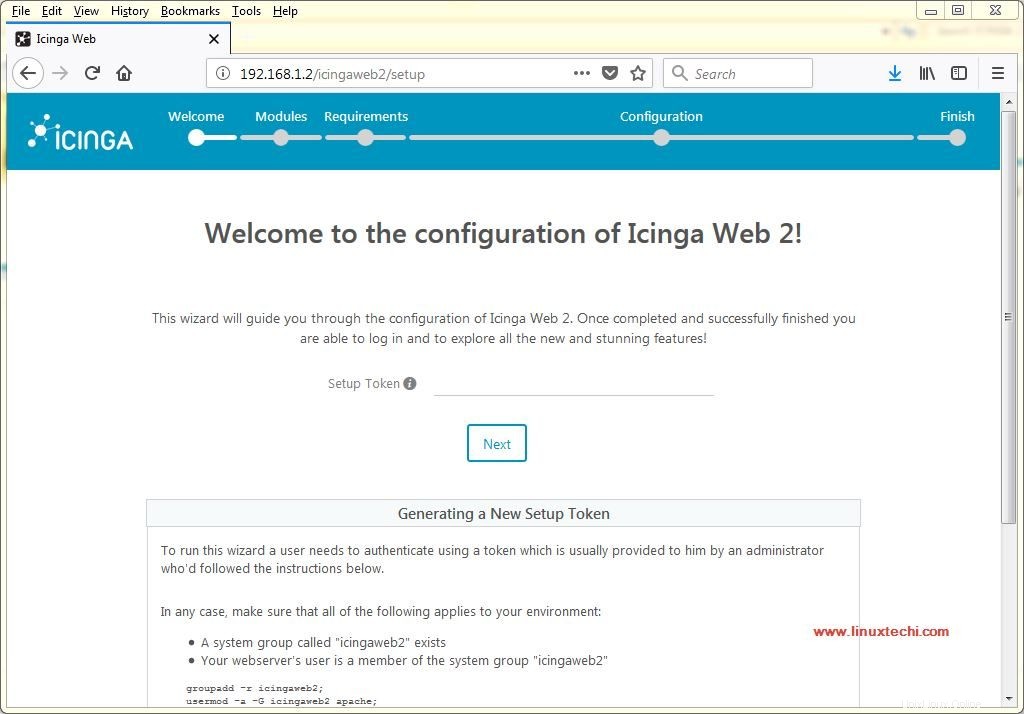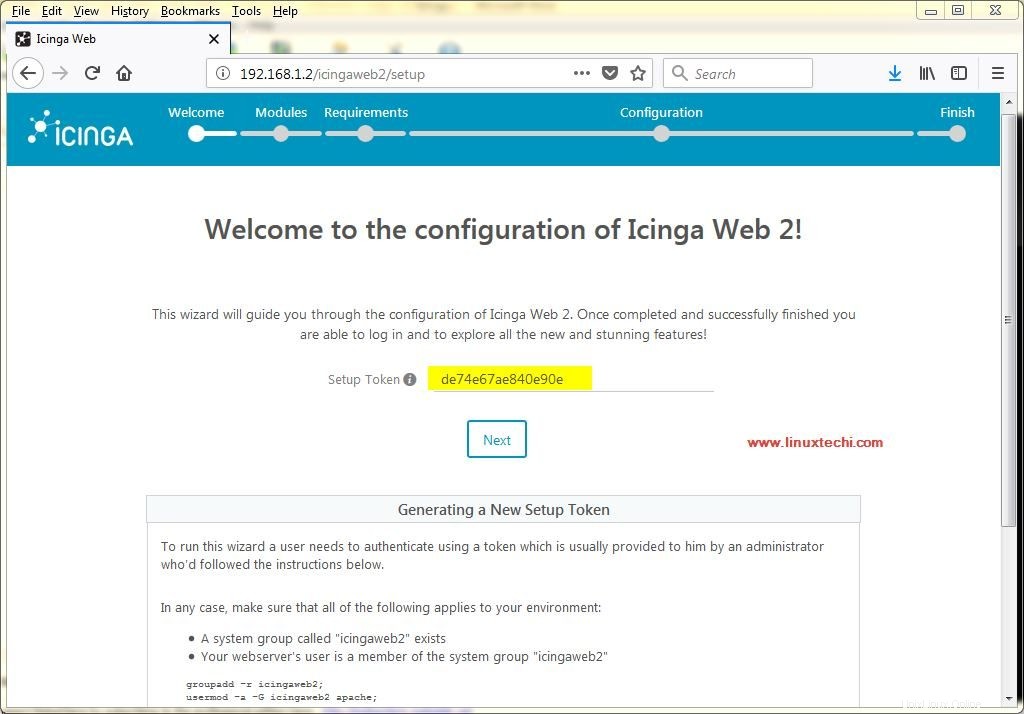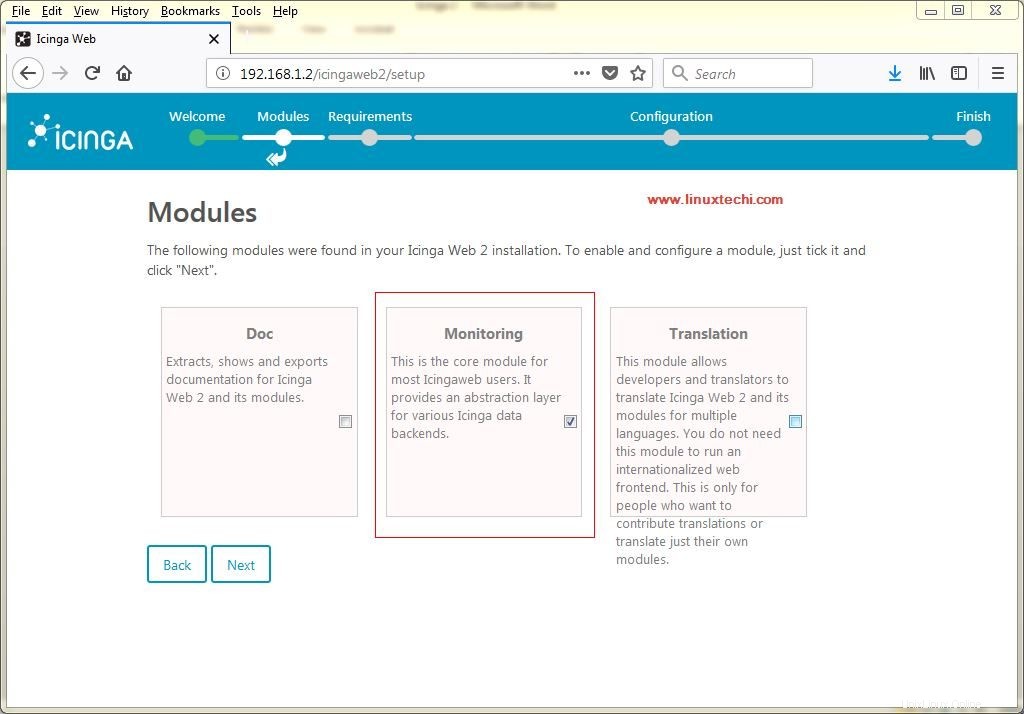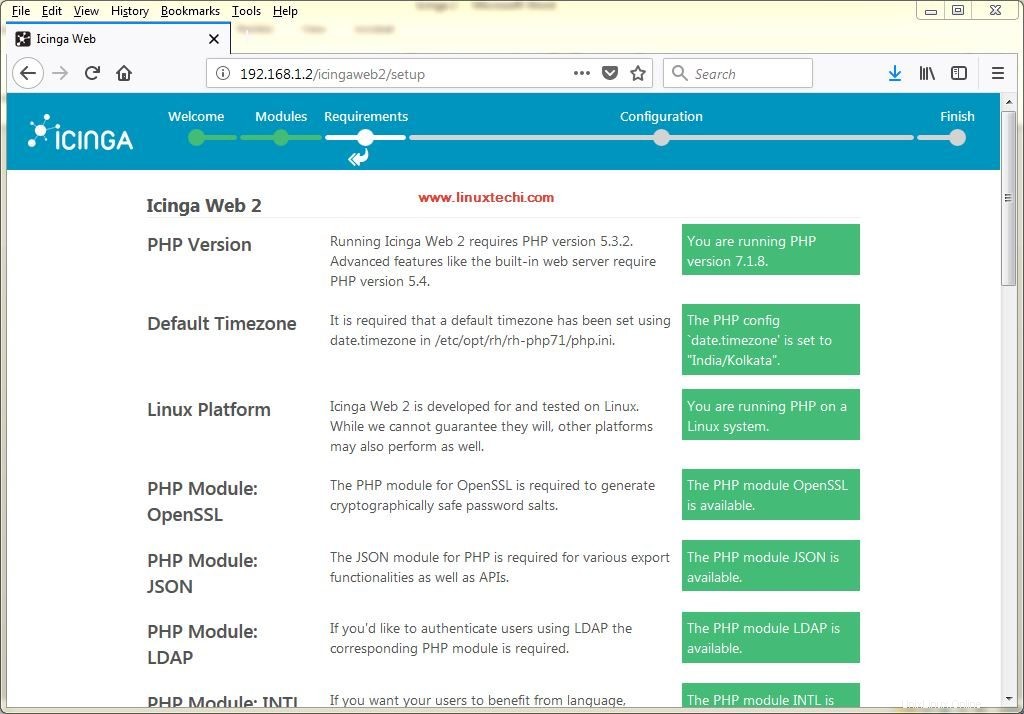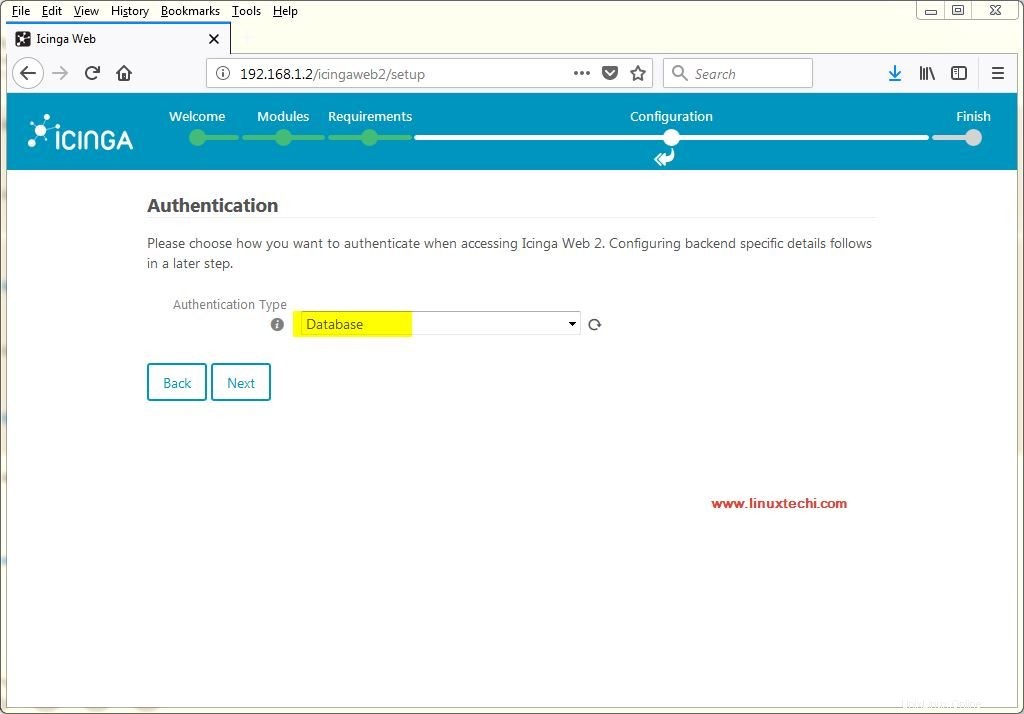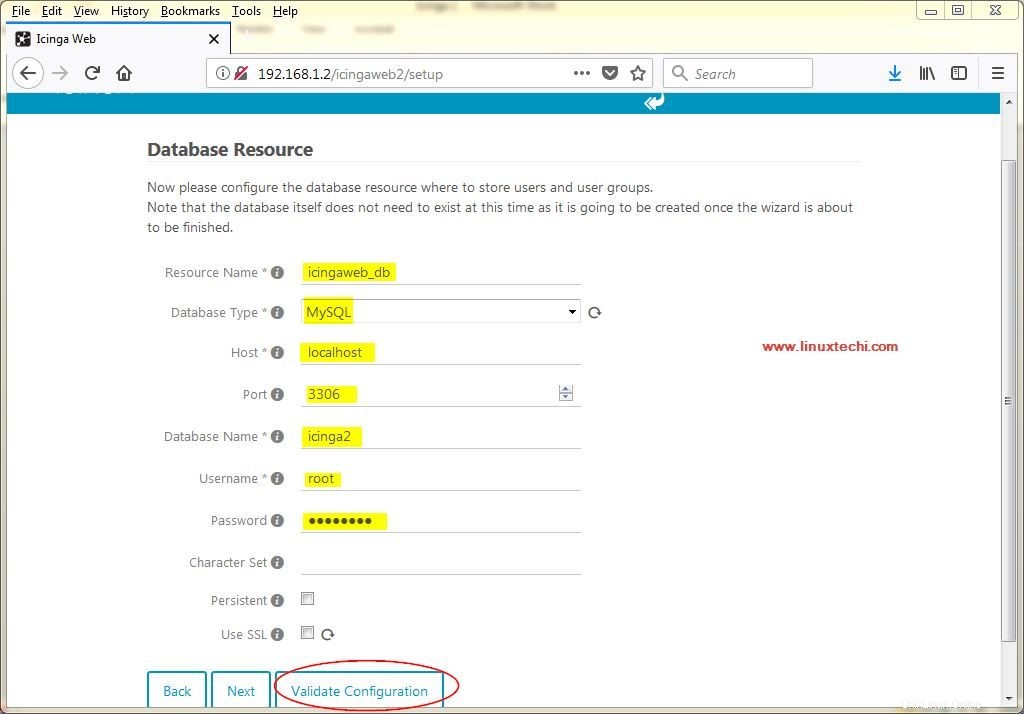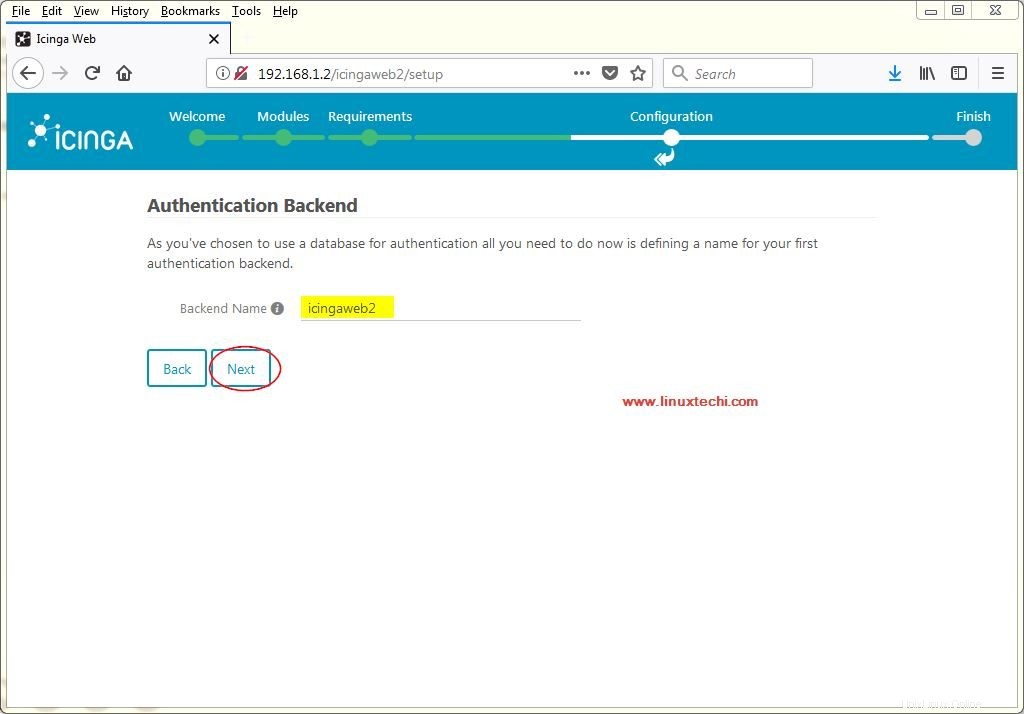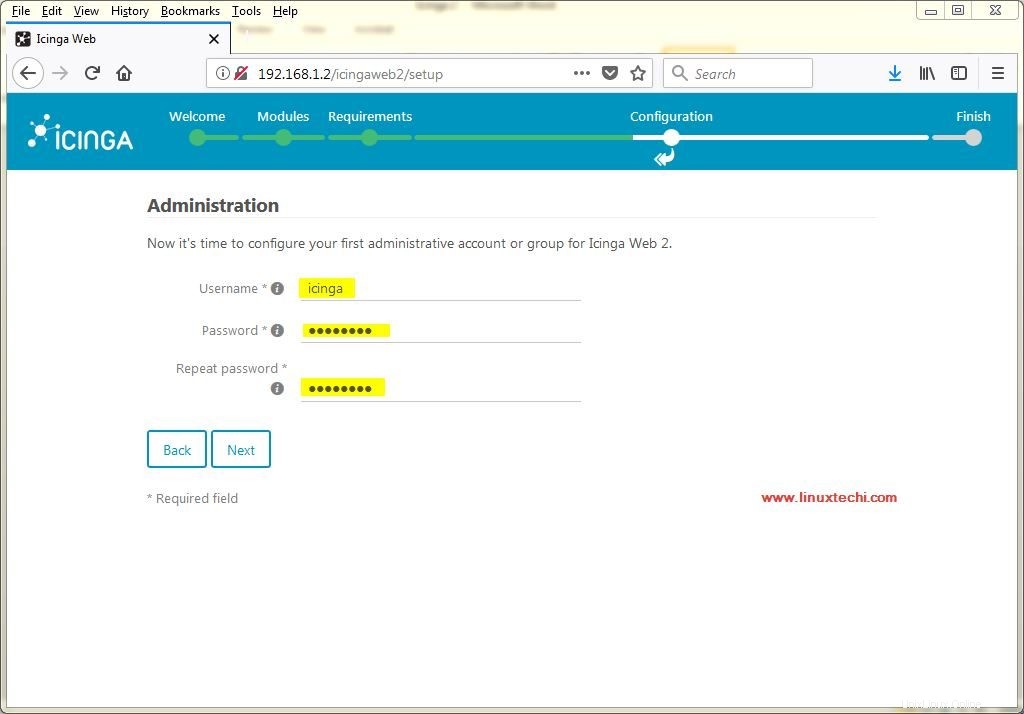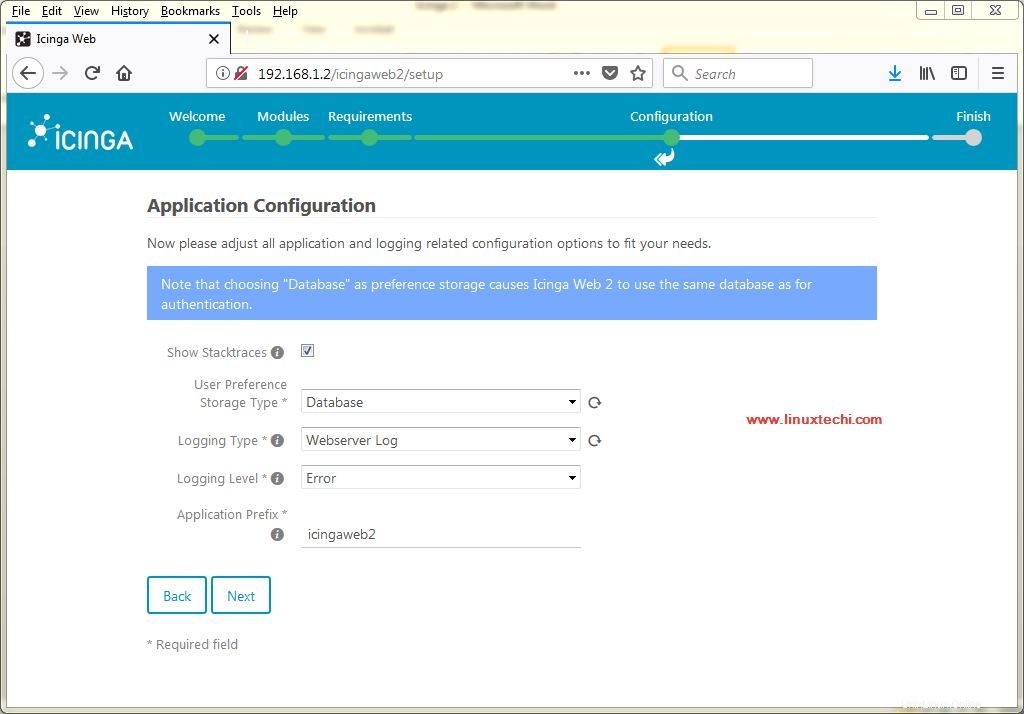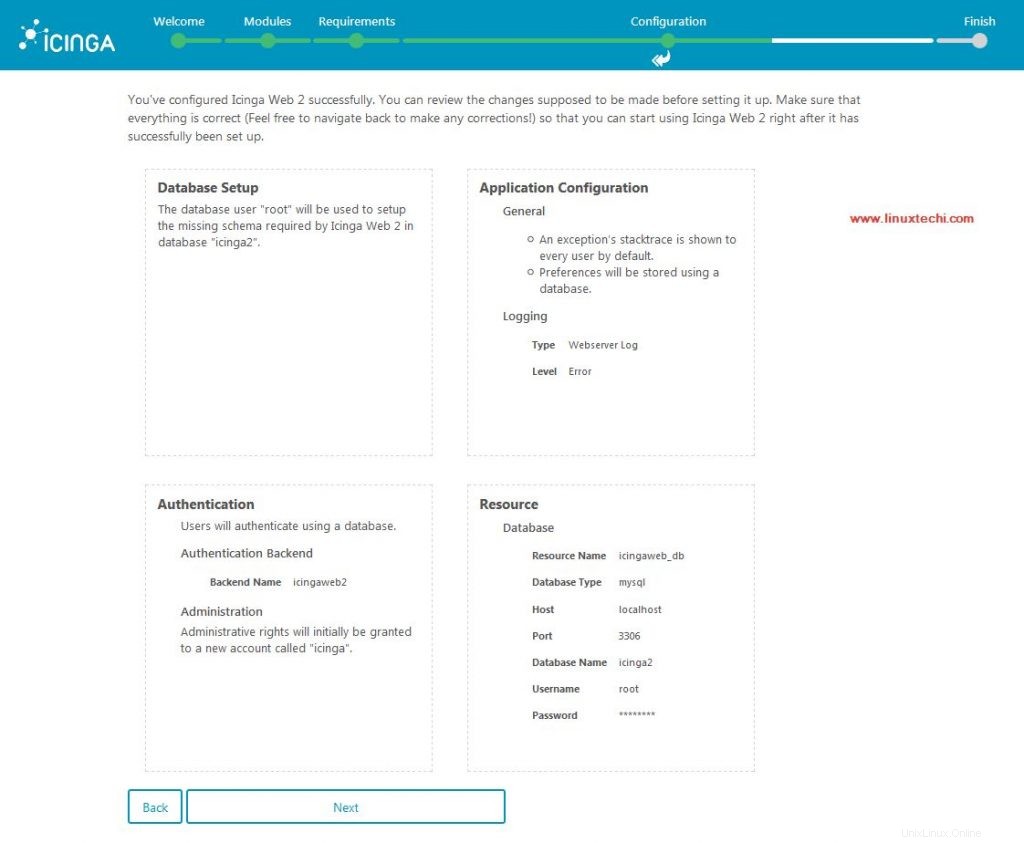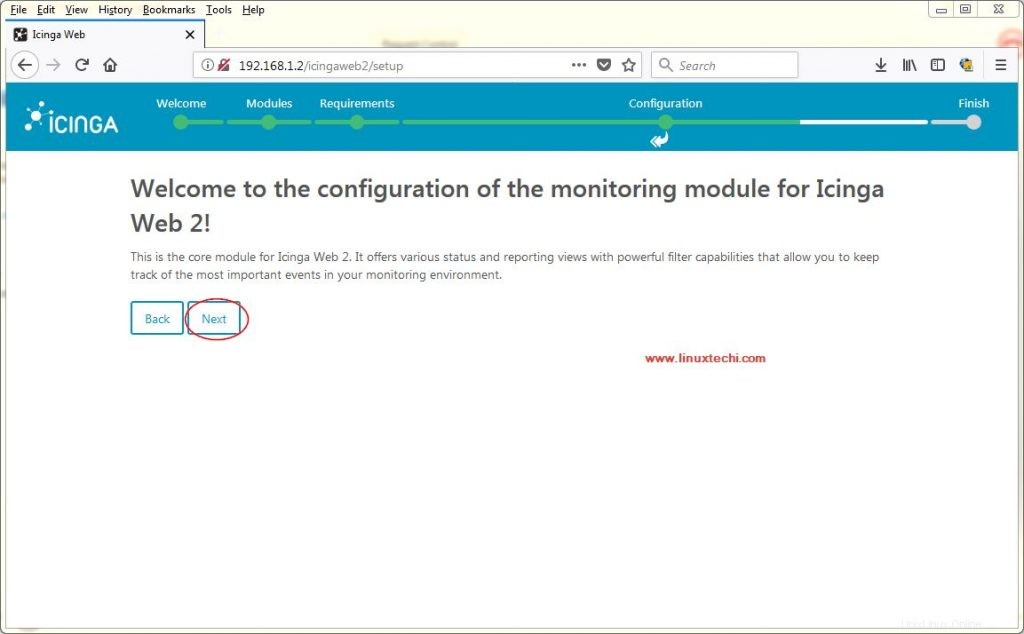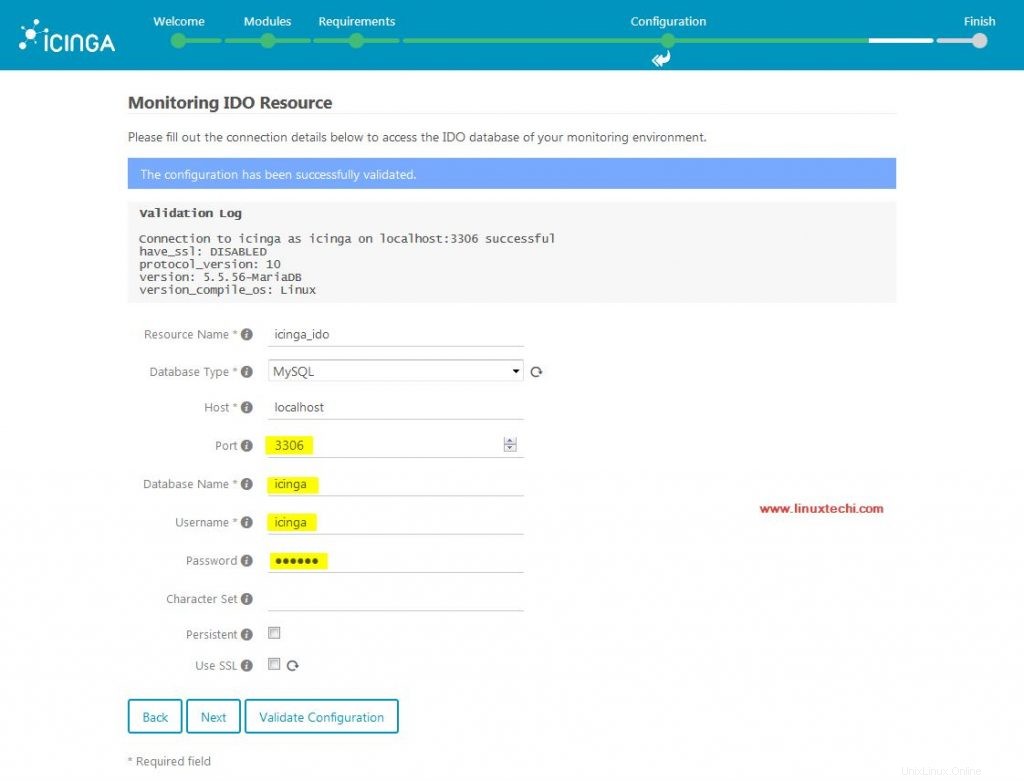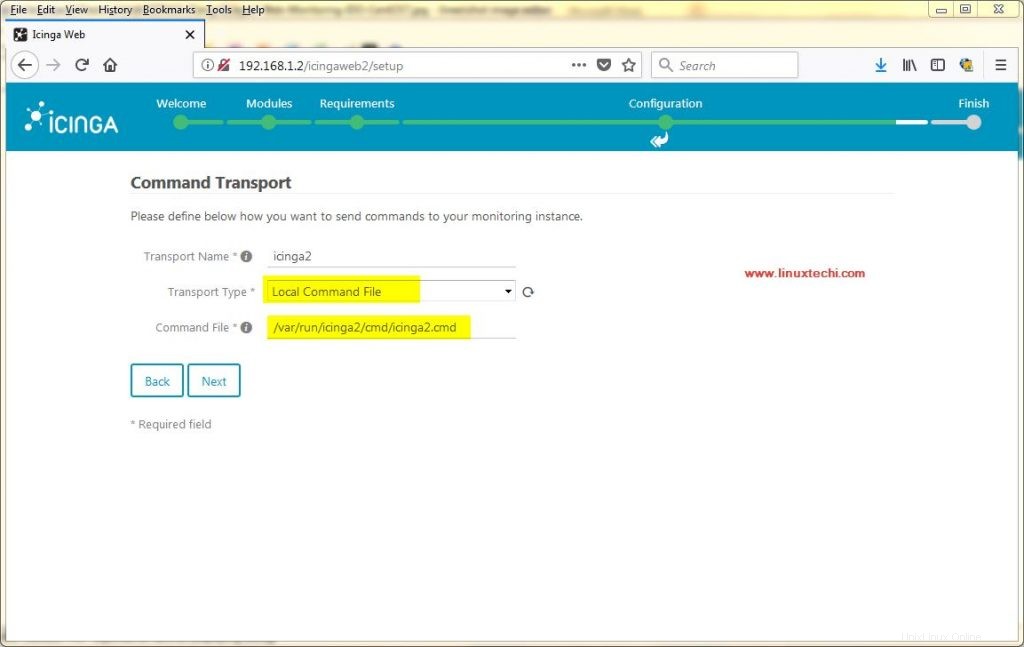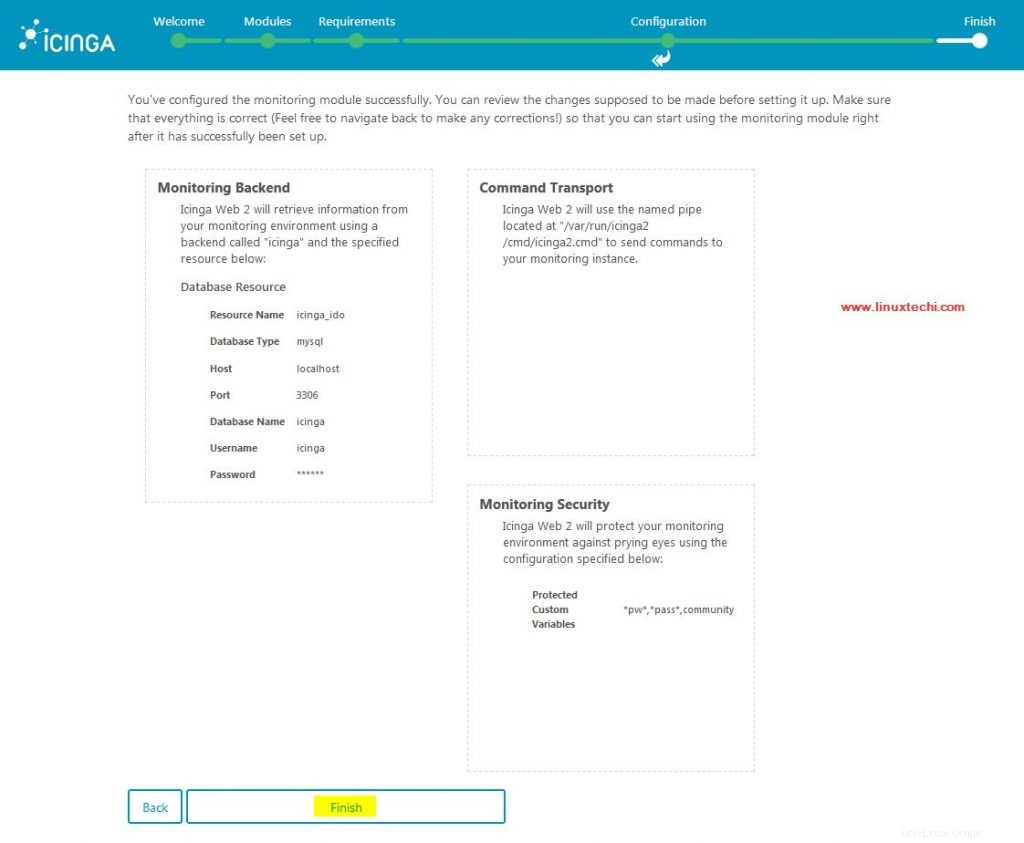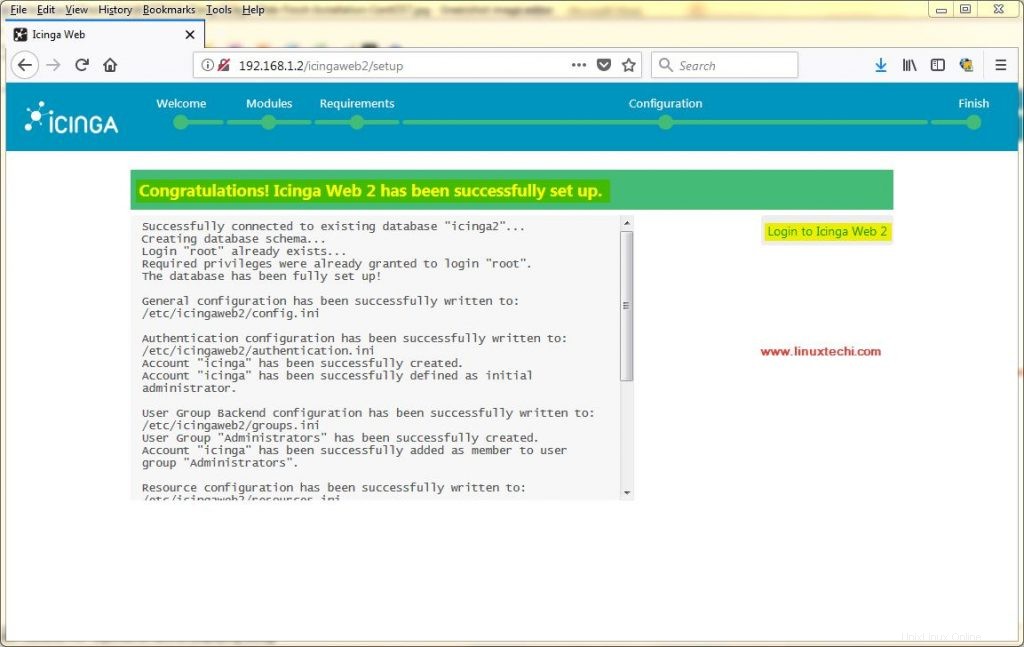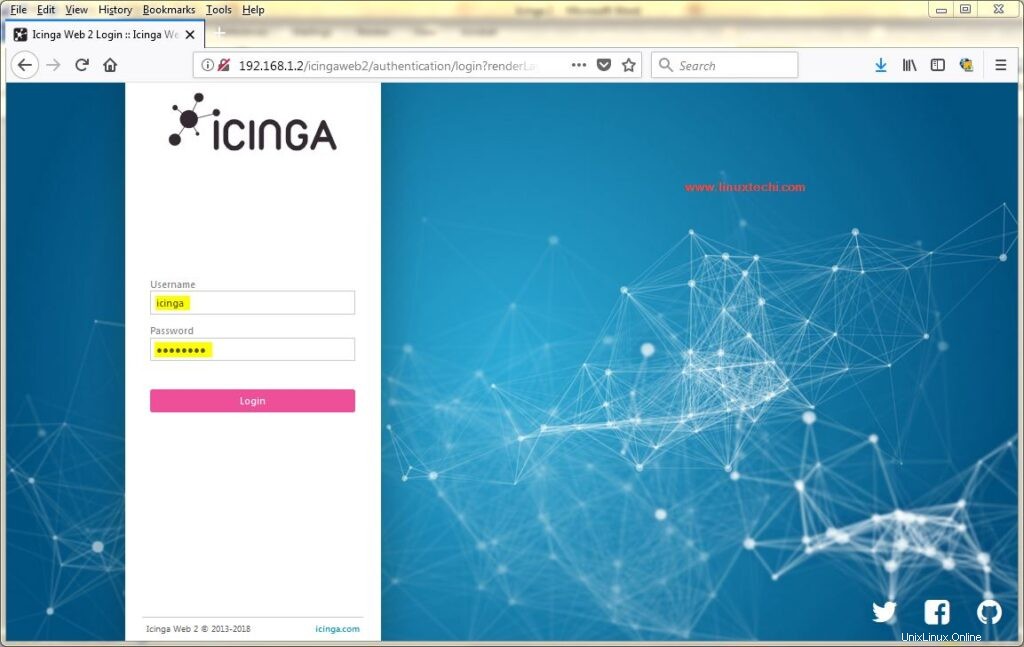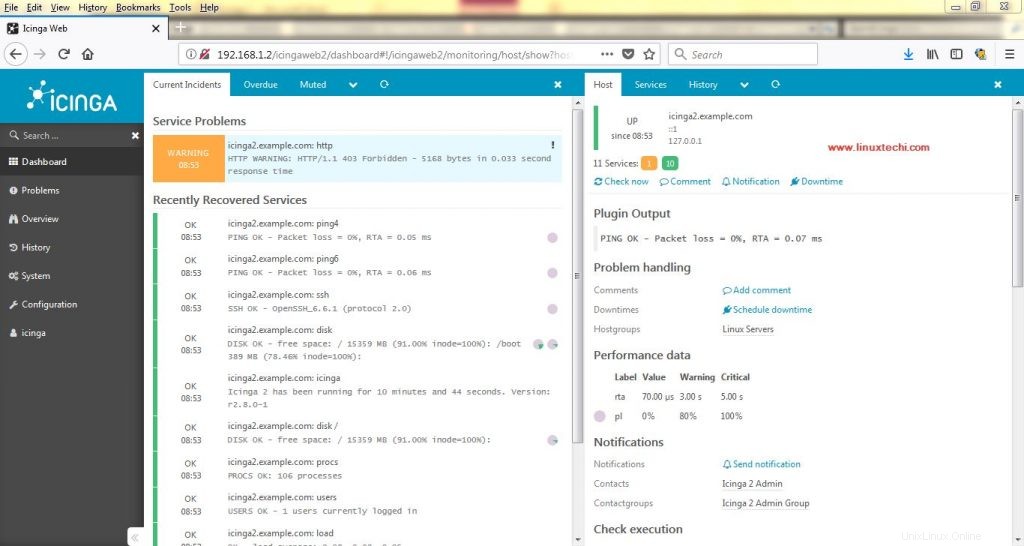Icinga 2 je open source monitorovací nástroj, který se používá pro kontrolu dostupnosti IT zdrojů (síť, servery atd.) a hlášení výpadku v případě výpadku zdroje. Také generuje údaje o výkonu pro účely přehledů.
Icinga 2 má vícevláknový design a může každou sekundu provádět tisíce kontrol, aniž by to ovlivnilo CPU. Můžeme také nastavit Icinga 2 s vysoce dostupnými clustery s distribuovaným nastavením pro velká/složitá prostředí.
V tomto tutoriálu se naučíme nainstalovat Icinga 2 na systémy CentOS/RHEL 7. Níže jsou uvedeny podrobnosti o nastavení mé laboratoře pro Icinga 2
- Název hostitele počítače „icinga2.example.com“
- IP adresa „192.168.1.2“
- OS:CentOS 7 / RHEL 7
- Veškerá instalace bude provedena prostřednictvím uživatele linuxtechi, který je součástí skupiny wheel.
Požadavky pro Icinga 2
1) Pro instalaci Icinga 2 potřebujeme mít nainstalovaný stroj s LAMP serverem. Pro vytvoření LAMP serveru nejprve nainstalujeme webový server apache pomocí následujícího příkazu,
[[email protected] ~]$ sudo yum install httpd
Dále nainstalujte mariadb server (databázi) pomocí následujícího příkazu yum,
[[email protected] ~]$ sudo yum install mariadb mariadb-server
Spusťte a povolte službu mariadb pomocí příkazů níže,
[[email protected] ~]$ sudo systemctl spustit mariadb &&sudo systemctl povolit mariadb
Nyní zabezpečte instalaci mysql provedením následujícího příkazu
[[email protected] ~]$ sudo mysql_secure_installation
Poté postupujte podle pokynů na obrazovce pro zabezpečení instalace mysql.
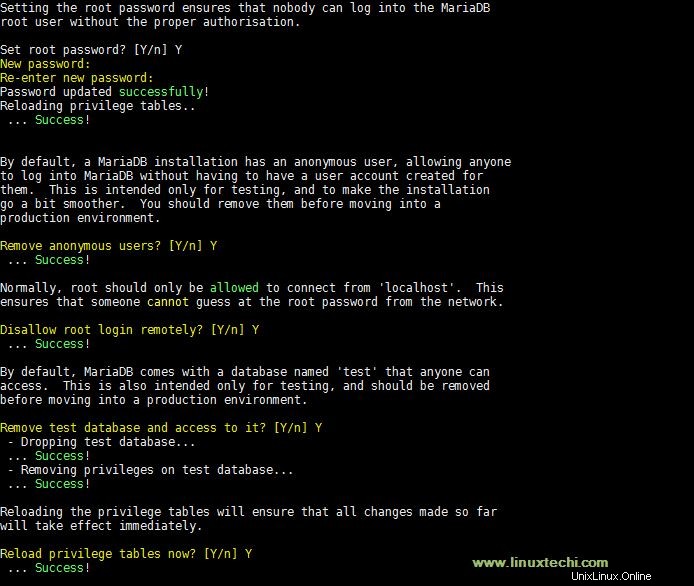
Nakonec nainstalujte požadované balíčky PHP, ale potřebujeme nejnovější balíčky PHP. Chcete-li nainstalovat nejnovější balíčky php, nainstalujeme balíčky scl,
[[email protected] ~]$ sudo yum install centos-release-scl
Poté spusťte následující příkaz yum a nainstalujte nejnovější balíčky php pro Icinga,
[[e-mail chráněný] ~]$ sudo yum install rh-php71-php-mysqlnd rh-php71-php-cli php-Icinga rh-php71-php-common rh-php71-php-fpm rh-php71-php -pgsql rh-php71-php-ldap rh-php71-php-intl rh-php71-php-xml rh-php71-php-gd rh-php71-php-pdo rh-php71-php-mbstring -y
Dále nastavíme výchozí časové pásmo v php, vyhledáme date.timezone a přidáme následující obsah
[[email protected] ~]$ sudo vi /etc/opt/rh/rh-php71/php.inidate.timezone =Indie/Kolkata
Změňte časové pásmo, jak uznáte za vhodné, a uložte soubor. Nyní spusťte a povolte službu apache,
[[email chráněný] ~]$ sudo systemctl spustit httpd &&sudo systemctl povolit httpd
2) Potřebujeme také mít povolený repozitář EPEL, protože některé balíčky vyžadované Icinga 2 jsou dostupné v úložištích EPEL. Nainstalujte EPEL repo na CentOS/RHEL 7 pomocí následujícího příkazu
[[e-mail chráněný] ~]$ sudo rpm -Uvh https://dl.fedoraproject.org/pub/epel/7/x86_64/Packages/e/epel-release-7-11.noarch.rpmPro RHEL povolte volitelné úložiště pomocí následujícího příkazu
# předplatné-manager repos --enable rhel-7-server-optional-rpmsInstalace Icinga 2
Icinga je k dispozici ve formě balíčku RPM, ale k tomu musíme nejprve povolit úložiště icinga yum a spustit následující příkaz z terminálu
[[email protected] ~]$ sudo yum install https://packages.icinga.com/epel/icinga-rpm-release-7-latest.noarch.rpmNyní nainstalujeme icinga 2 spolu s jeho pluginy,
[[email protected] ~]$ sudo yum install icinga2-ido-mysql icingaweb2 icingacli nagios-plugins-allNainstalujeme také další balíček, icingaweb2-selinux , protože náš selinux ponecháme povolený,
[[email protected] ~]$ sudo yum install icingaweb2-selinux -yNyní restartujte služby apache, icinga2 a fpm a povolte je pro spuštění
[[chráněno e-mailem] ~]$ sudo systemctl restart httpd.service[[chráněn e-mailem] ~]$ sudo systemctl spustit icinga2.service[[chráněn e-mailem] ~]$ sudo systemctl povolit icinga2.service[[email protected] ~]$ sudo systemctl spustit rh-php71-php-fpm.service[[e-mail chráněný] ~]$ sudo systemctl povolit rh-php71-php-fpm.serviceKonfigurace pravidel brány firewall pro ICINGA 2
V případě, že je na vašem serveru spuštěna a povolena brána firewall OS, nakonfigurujte následující pravidla brány firewall pro port 80 a 5665, abychom mohli přistupovat na webovou stránku z naší místní sítě a povolit monitorování přes port 5665,
[[e-mail chráněný] ~]$ sudo firewall-cmd --zone=public --permanent --add-port=80/tcp [[e-mail chráněný] ~]$ sudo firewall-cmd --zone=public - -permanent --add-port=5665/tcp[[e-mail chráněný] ~]$ sudo firewall-cmd --reloadSuccess[[e-mail chráněný] ~]$Pokud jde o zásady SELinux, již jsme provedli potřebné změny instalací ‘icinga-selinux ‘ balíček.
Zpřístupněte Icinga 2 Web a spusťte průvodce instalací:
Nyní otevřete webový prohlížeč a zadejte následující adresu URL, abyste získali přístup k nastavení webu icinga 2,
http://
/icingaweb2/setup V mém případě je adresa URL http://192.168.1.2/icingaweb2/setup
kde 192.168.1.2 je IP adresa počítače, na který jsme nainstalovali ICINGA 2. Jakmile zadáme URL, uvítá nás následující obrazovka,
Nyní musíme vytvořit token nastavení. Spuštěním následujících příkazů vytvořte instalační token,
[[e-mail chráněný] ~]$ sudo groupadd -r icingaweb2[[e-mail chráněný] ~]$ sudo usermod -a -G icingaweb2 apache[[e-mail chráněný] ~]$ konfigurační adresář sudo icingacli --group icingaweb2[ [email protected] ~]$ sudo icingacli setup token createNově vygenerovaný token nastavení je:de74e67ae840e90e[[email protected] ~]$Po provedení posledního příkazu získáme jako výstup token. Zkopírujte token a vložte jej na webovou stránku,
Proces vytvoření tokenu je také zmíněn na webové stránce. Na další obrazovce vyberte monitorování a klikněte na další,
Na další obrazovce najdeme různé php moduly, které jsme nainstalovali, zkontrolujeme je a klikneme na další,
Na další obrazovce vyberte typ ověření. Budeme používat ‘Databázi ‘, stiskněte další,
Nyní potřebujeme vytvořit databázi pro Icinga, spuštěním následujících příkazů vytvořte novou databázi pro Icinga,
[[e-mail chráněný] ~]$ mysql -u root -pZadejte heslo:MariaDB [(none)]> vytvořit databázi icinga2;Dotaz je v pořádku, ovlivněn 1 řádek (0,00 s)Nyní ukončete rozhraní mariadb a poskytněte informace na stránce nastavení a klikněte na ověřit,
Jakmile je konfigurace úspěšně ověřena a poté klikněte na Další
Dále vyberte název Authentication Backend, ponecháváme jej výchozí,
Dále vyberte uživatelské jméno a heslo pro správu webového portálu pro správu Icinga (webové stránky)
Dále nakonfigurujte nastavení týkající se vaší aplikace, pro nás je výchozí nastavení dobré,
Klikněte na Další ,
Na další obrazovce budeme požádáni, abychom zkontrolovali změny, které jsme pro icingu provedli. Ujistěte se, že je vše v pořádku a stiskněte další,
Nyní nakonfigurujeme monitorovací modul Icinga. Zde na několika dalších obrazovkách nakonfigurujeme monitorovací backend (který je ponechán jako výchozí) a poté budeme muset znovu zadat informace o databázi, ale než to uděláme, musíme importovat schéma IDO.
Chcete-li importovat schéma, spusťte následující příkazy,
[[e-mail chráněný] ~]$ mysql -u root -p MariaDB [(none)]> VYTVOŘIT DATABÁZI icinga; MariaDB [(none)]> GRANT SELECT, INSERT, UPDATE, DELETE, DROP, CREATE VIEW, INDEX, EXECUTE ON icinga.* TO 'icinga'@'localhost' IDENTIFIKOVANÉ OD 'icinga'; MariaDB [(none)]> FLUSH PRIVILEGES; MariaDB [(none)]> EXIT;Zde jsme vytvořili další databázi pro Icinga IDO a nyní do ní importujeme schéma IDO,
[[e-mail chráněný] ~]$ mysql -u root -p icingaTaké proveďte změny podle vaší databáze v následujícím souboru,
[[email protected] ~]$ sudo vi /etc/icinga2/features-available/ido-mysql.conf/** * Knihovna db_ido_mysql implementuje funkci IDO* pro MySQL. */library "db_ido_mysql"object IdoMysqlConnection "ido-mysql" { user ="icinga" password ="icinga" host ="localhost" databáze ="icinga"}
Nyní po úspěšném ověření IDO klikněte na Další. Na této obrazovce můžeme nakonfigurovat informace týkající se naší vzdálené instance icinga, změnit je na ‘Local Command File ‘,
Zbytek obrazovek ponechte jako výchozí a na poslední obrazovce zkontrolujte všechny změny a stiskněte Dokončit. Poté se zobrazí následující obrazovka,
Klikněte na „Přihlásit se do icinga Web 2 “ &přesměrujeme přihlašovací stránku pro icinga. Přihlaste se pomocí přihlašovacích údajů, které jsme uvedli výše v instalačních krocích.
Po úspěšné autentizaci nyní můžeme vidět řídicí panel icinga se všemi službami a jejich stavem,
To potvrzuje, že jsme úspěšně nainstalovali monitorovací nástroj Icinga 2. Neváhejte a posílejte své dotazy nebo návrhy pomocí pole pro komentáře níže.
Přečtěte si více – Jak přidat vzdálený hostitel Linux a Windows do Icinga 2 pro monitorování
Jak nainstalovat a nakonfigurovat Nagios Core na CentOS 8 / RHEL 8 Jak nainstalovat Check_MK (Monitoring Tool) na CentOS 7 / RHEL 7Cent OS